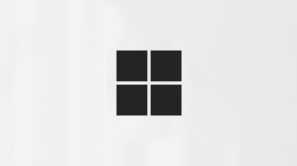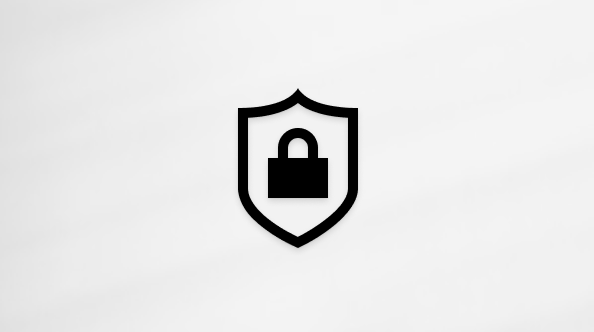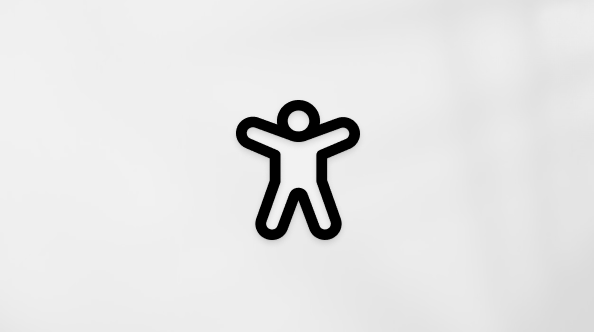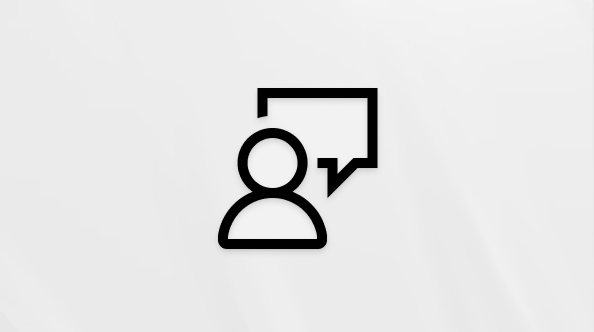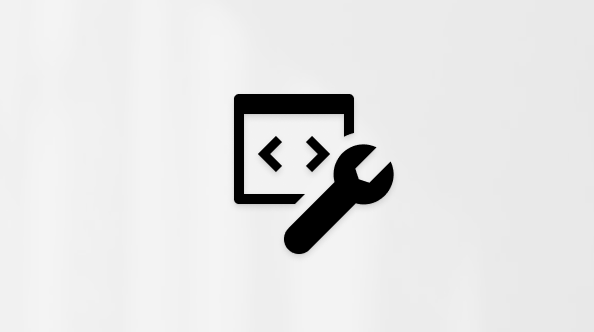È possibile ottenere segnali visivi anziché avvisi audio in Windows modificando le impostazioni. Ecco come.
-
Seleziona (Start) > Impostazioni > Accessibilità > Audio.
-
Espandi il menu a discesa Flash my screen durante le notifiche audio e seleziona l'opzione desiderata.
-
Vai a Start > Impostazioni > Accessibilità > Audio .
-
Scegli un'opzione dal menu a discesa in Mostra avvisi audio visivi.
-
Se vuoi attivare le didascalie del testo, immetti Sostituisci suoni con segnali visivi nella casella di ricerca sulla barra delle applicazioni e sceglilo nei risultati della ricerca. Quindi, seleziona la casella accanto ad Attiva sottotitoli per i dialoghi.
-
Scorrere dal lato destro dello schermo e toccare Ricerca.Se usi il mouse, posiziona il puntatore nell'angolo inferiore destro dello schermo, spostalo verso l'alto e quindi fai clic su Cerca.
-
Nella casella di ricerca immetti Sostituisci suoni con segnali visivi, quindi seleziona Sostituisci suoni con segnali visivi.
-
Seleziona il pulsante Start
-
Seleziona Centro accessibilità > Per utilizzare alternative testuali o visuali per i suoni.